Sincronización de correo electrónico
Pipedrive presenta dos métodos para manejar las conversaciones de correo electrónico con tus clientes: la sincronización de correo electrónico y el CCO inteligente.

Según el método que utilices, Pipedrive calcula a qué contactos, prospectos y tratos pertenecen tus conversaciones de correo electrónico en función de la dirección de correo electrónico del destinatario.
Esto significa que puedes ver todas las conversaciones de correo electrónico desde la vista de detalles de la persona y del trato vinculado.

También tienes una bandeja de entrada de Pipedrive dedicada, donde puedes ver todos tus correos electrónicos, controlar la vinculación y cómo se comparten esos correos electrónicos y redactar nuevos al hacer clic en el icono de lápiz verde.

Puedes personalizar tus correos electrónicos recién redactados para que se ajusten a tus necesidades, incluyendo el formato de texto, imágenes en línea y campos inteligentes que pueden extraer información de tus tratos y contactos en Pipedrive.

Para una mayor personalización, obtén más información sobre cómo operan dentro de la función de sincronización de correo electrónico las plantillas de correo electrónico y la firma por correo electrónico.
Configuración de la sincronización de correo electrónico
Esta función sincroniza tu bandeja de entrada de correos electrónicos con tu cuenta de Pipedrive, para poder acceder a tus correos sin salir de Pipedrive.
Para habilitar la función de sincronización de correo electrónico, ve a Preferencias personales > Sincronización de email y haz clic en el botón "Añadir nueva cuenta".

Ingresa la información de inicio de sesión para la cuenta de correo electrónico que quieres sincronizar con Pipedrive y podrás empezar a enviar correos.
La función de sincronización de correo es compatible con todos los proveedores de correo electrónico más importantes, entre ellos:
- Gmail y Google Apps
- Yahoo Mail
- Office365/Microsoft365
- Microsoft Exchange (ActiveSync)
- Outlook.com (también conocido como Hotmail)
- iCloud (también conocido como MobileMe o DotMac)
- AOL Mail
- FastMail
- GandiMail
- GMX
- Mail.ru
- Yandex.Mail
- GoDaddy Mail
- Hover.com
- Namecheap
- Bluehost
- Soverin
- Zimbra
- 123-reg
- 126
- QQ Mail
- Aliyun (Grupo Alibaba)
- Netease 163 (China)
- Yeah.net
- 139.com (China)
- Cualquier sincronización de cuenta personalizada mediante IMAP genérico a través de una conexión SSL
Todos los correos entrantes y salientes se sincronizan con tu cuenta de Pipedrive y se asocian con los contactos y tratos correspondientes.
Puedes ajustar la configuración de las funciones de correo electrónico en Preferencias personales > Sincronización de correo electrónico. Obtén más información sobre cómo configurar la función de sincronización de correo electrónico en este artículo.
Etiquetas de correos electrónicos
Al establecer una sincronización con tu proveedor de correo electrónico nativo, puedes escoger si sincronizar todos los correos electrónicos de tu bandeja de entrada o solo los correos electrónicos que están en carpetas y etiquetas específicas.
Si quieres sincronizar todos los correos entrantes, selecciona "Todos los correos electrónicos se sincronizarán con Pipedrive".

Para elegir las carpetas o etiquetas que quieres sincronizar con tu cuenta de Pipedrive, elige "Sincronizar correos electrónicos con etiquetas específicas" y selecciona las etiquetas que quieres sincronizar.
Cómo archivar y rastrear
Puedes elegir si deseas archivar o eliminar los correos electrónicos en tu cuenta de correo electrónico sincronizada cuando se archivan o eliminan en Pipedrive.

También puedes acceder a las funciones de seguimiento de correos electrónicos de Pipedrive, que permiten a los usuarios ver cuándo el destinatario ha abierto el correo electrónico enviado o cualquiera de sus enlaces incluidos.

Obtén más información sobre nuestra función de rastreo de correo electrónico en este artículo. .
Enlaces de correos electrónicos
Puedes elegir qué aplicación de correo electrónico quieres usar para redactar nuevos mensajes de correo electrónico.

- "Abrir enlaces de correo electrónico en Pipedrive" te llevará a la pestaña Correo de tu cuenta de Pipedrive para redactar un correo electrónico después de hacer clic en los enlaces de direcciones de correo electrónico en Pipedrive.
- "Usar la aplicación predeterminada de correo electrónico en mi computadora para abrir enlaces de correo electrónico" abrirá tu cliente de correo electrónico predeterminado (como Gmail) para enviar un correo electrónico después de hacer clic en los enlaces de direcciones.
Direcciones bloqueadas
Si la dirección de correo que sincronizaste recibe correos que no quieres que entren en Pipedrive, puedes registrar una dirección de correo específica ([email protected]) o un dominio amplio (@dominio.com) para correos que deben ser ignorados por Pipedrive.

Cualquier dirección o dominio que es ignorado no aparecerá en la pestaña Correo de tu cuenta de Pipedrive.
Dirección de correo electrónico alternativa para CCO inteligente
De forma predeterminada, en Pipedrive, solo la dirección de correo electrónico utilizada para iniciar sesión en Pipedrive estará autorizada a utilizar la dirección de CCO inteligente asociada a tu cuenta. Sin embargo, si envías tus correos desde otro correo electrónico diferente al que usas para iniciar sesión en Pipedrive, puedes añadir dicha dirección de correo como dirección de correo electrónico alternativa.

Al añadir un correo electrónico a la lista de aceptado desde, se envía un correo electrónico de confirmación a la dirección de correo electrónico añadida, que deberá validarse antes de poder usar esa dirección.
Uso compartido de correos electrónicos
Este ajuste configura el uso compartido predeterminado para todos los futuros correos electrónicos en Pipedrive.
- Mantener todas mis conversaciones de correo electrónico privadas: los correos electrónicos no serán visibles para ningún otro usuario de la cuenta, ni siquiera para usuarios administradores, bajo ninguna circunstancia.
- Compartir todas mis conversaciones de correos vinculados con otras personas en mi empresa: otros usuarios de tu cuenta de Pipedrive pueden ver los correos electrónicos asociados con cualquier contacto o trato a los que pueden acceder.

Función de vinculación automática
Pipedrive asociará automáticamente los correos electrónicos con la persona de contacto correcta al reconocer la dirección de correo electrónico asociada con el correo recibido.
Seleccionar Automáticamente también permitirá que Pipedrive asocie ese correo electrónico con un trato abierto vinculado al destinatario del correo electrónico si existe un trato abierto en tu cuenta de Pipedrive.
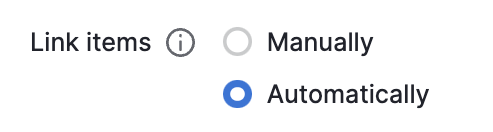
Si tienes muchos tratos abiertos con el mismo destinatario de correo electrónico en Pipedrive, sería más eficiente elegir vincular correos manualmente para evitar confusión.

También es posible que vincules proyectos o prospectos de tu Buzón de prospectos a tus correos electrónicos usando la sincronización de correos de Pipedrive. Obtén más información sobre cómo enviar correos a tus prospectos en este artículo.
Si tienes problemas con tu conexión de sincronización de correo electrónico, sigue nuestra guía de resolución de problemas de sincronización de correo electrónico para obtener algunos consejos sobre cómo solucionar los problemas más comunes.
¿Te pareció útil este artículo?
Sí
No